 원형 스케치 패턴
원형 스케치 패턴
![]()
![]()
![]()
한 축 또는 메이트 커넥터에 대해 균일하게 스케치 요소의 여러 파트를 생성합니다. 아래 설명과 같이 원형 패턴이 열려 있거나 닫혀 있을 수 있습니다.
원형 스케치 패턴 도구를 이용하면 한 축 또는 메이트 커넥터에 대해 균일하게 스케치 요소의 여러 파트를 생성할 수 있습니다. 원형 패턴이 열려 있거나 닫혀 있을 수 있습니다.
일련의 원형 스케치 패턴 파트를 제작하려면 패턴을 지정할 스케치 요소(또는 전체 스케치)를 선택합니다. 스케치 툴바에서 원형 스케치 패턴 도구를 클릭합니다. 3개 파트 한 세트가 자동으로 만들어집니다. 두 번 클릭해서 패턴에서 파트 수를 입력하고 Enter 키를 누릅니다.
개방 패턴의 각도를 변경하려면 화살표를 클릭하여 선택한 다음, 새 각도 위치로 드래그합니다. 또는 각도 표시를 두 번 클릭해서 수치상으로 각도를 변경한 다음, 키보드에서 Enter 키를 누릅니다.
끝나면 왼쪽 마우스 버튼을 클릭하여 원형 스케치 패턴을 수락합니다.
단계
- 패턴화할 스케치 요소 또는 요소를 선택한 다음
 을 클릭합니다. 처음 생성된 패턴은 다음과 같습니다.
을 클릭합니다. 처음 생성된 패턴은 다음과 같습니다.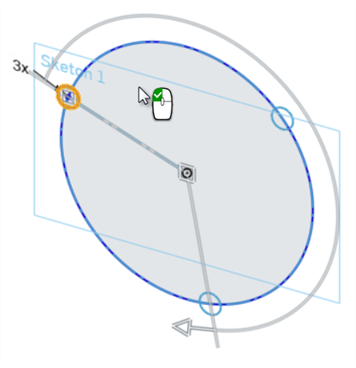
- 스케치 패턴 편집 도구를 사용하여 패턴을 조정합니다.

두 번 클릭하여 패턴의 부품 수를 입력합니다.

클릭하고 드래그하여 열린 패턴의 각도를 지정합니다. 부품 수가 변경되어도 패턴은 열린 상태로 유지됩니다. 
열린 패턴의 각도 값을 입력하려면 두 번 클릭합니다(화살표 아이콘을 클릭한 후 표시됨).

요소 간의 거리를 지정하려면 두 번 클릭합니다.
- 마우스를 화이트 스페이스로 이동하면 아이콘이 녹색 버튼을 포함한 마우스로 바뀝니다. 클릭해서 수락하고 스케치 패턴을 설정합니다.
패턴 편집
-
피처 리스트에서 스케치를 두 번 클릭하여 스케치 편집 모드로 전환합니다.
-
패턴의 부품 위에 마우스를 놓고 나타나는 패턴 아이콘을 마우스 오른쪽 버튼으로 클릭합니다.
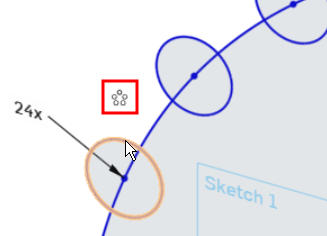
-
패턴 편집을 클릭합니다.
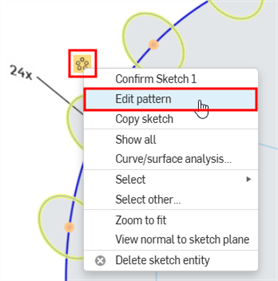
-
필요에 따라 패턴을 조정합니다.
-
스케치 대화상자의 녹색 체크 표시를 클릭하여 변경 사항을 확인합니다.
팁
- 원형 패턴은 기본적으로 닫힌 패턴(360 o)으로 설정됩니다. 매니퓰레이터(화살촉)를 클릭하고 드래그하여 각도 값을 변경하고 열린 패턴을 만듭니다.
- 원형 패턴은 처음에 원점에 대해 생성됩니다(단, 원점에 구속되지는 않음). 패턴을 재배치하고 크기를 조정하려면 중심 아이콘을 클릭해서 드래그합니다.
- 패턴의 무결성에 영향을 주지 않고 패턴에 포함된 모든 스케치 요소를 삭제할 수 있습니다. 스케치 요소 발생 수를 변경해도 삭제된 요소가 복구되지 않고, 해당 요소의 공간이 빈 상태로 남아 있습니다.
선형 스케치 패턴에 대한 자세한 내용은 선형 스케치 패턴 을 참조하십시오.
한 축 또는 메이트 커넥터에 대해 균일하게 스케치 요소의 여러 파트를 생성합니다. 아래 설명과 같이 원형 패턴이 열려 있거나 닫혀 있을 수 있습니다.
단계
-
 을(를) 탭합니다.
을(를) 탭합니다. - 탭하여 패턴 작업을 할 스케치(들)을 선택합니다.
최초의 닫힌 패턴이 생성됩니다. 스케치 요소 파트의 수는 “숫자X”로 표시됩니다.
- 파트 값을 두 번 탭하여 이를 편집합니다.
- 화살표 매니퓰레이터를 터치하고 드래그하여 닫힌 패턴에서 열린 패턴으로 원형 패턴을 변경합니다.
- 열린 패턴을 이용하는 경우, 화살표를 터치하고 드래그하거나 도 값을 두 번 탭하여 패턴의 축을 변경합니다.
- 패턴 중심의 정사각형 매니퓰레이터를 터치하고 드래그하여 패턴 원점의 배치를 조정합니다.
- 두 번 탭하여 원형 스케치 패턴 편집을 마칩니다.
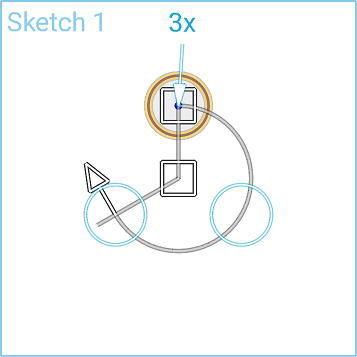
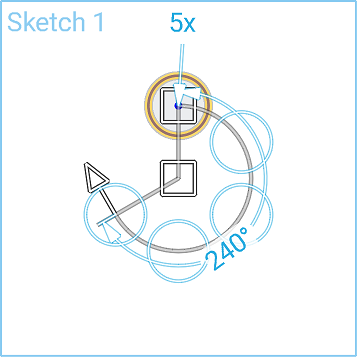
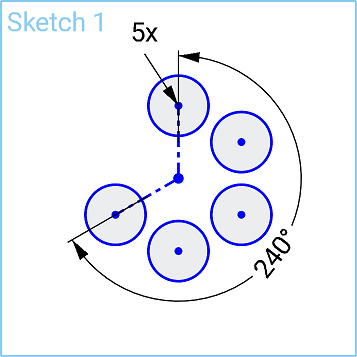
팁
- 기본적으로 원형 패턴은 닫힌 패턴(360도)으로 설정됩니다. 그러나 매니퓰레이터(화살표 머리)를 터치해서 드래그하여 각도 값을 변경하고, 열린 패턴을 생성할 수 있습니다.
- 원형 패턴은 처음에 원점에 대해 생성됩니다(단, 원점에 구속되지는 않음). 패턴을 재배치하고 크기를 조정하려면 중심 아이콘을 터치해서 드래그합니다.
- 패턴의 무결성에 영향을 주지 않고 패턴에 포함된 모든 파트를 삭제할 수 있습니다. 스케치 요소 발생 수를 변경해도 삭제된 요소가 복구되지 않고, 해당 요소의 공간이 빈 상태로 남아 있습니다.
선형 스케치 패턴에 대한 자세한 내용은 선형 스케치 패턴 을 참조하십시오.
한 축 또는 메이트 커넥터에 대해 균일하게 스케치 요소의 여러 파트를 생성합니다. 아래 설명과 같이 원형 패턴이 열려 있거나 닫혀 있을 수 있습니다.
단계
-
 을(를) 탭합니다.
을(를) 탭합니다. - 탭하여 패턴 작업을 할 스케치(들)을 선택합니다.
최초의 닫힌 패턴이 생성됩니다. 스케치 요소 파트의 수는 “숫자X”로 표시됩니다.
- 파트 값을 두 번 탭하여 이를 편집합니다.
- 화살표 매니퓰레이터를 터치하고 드래그하여 닫힌 패턴에서 열린 패턴으로 원형 패턴을 변경합니다.
- 열린 패턴을 이용하는 경우, 화살표를 터치하고 드래그하거나 도 값을 두 번 탭하여 패턴의 축을 변경합니다.
- 패턴 중심의 정사각형 매니퓰레이터를 터치하고 드래그하여 패턴 원점의 배치를 조정합니다.
- 두 번 탭하여 원형 스케치 패턴 편집을 마칩니다.
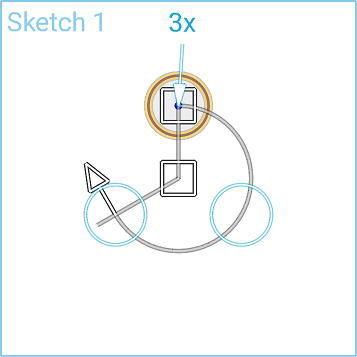
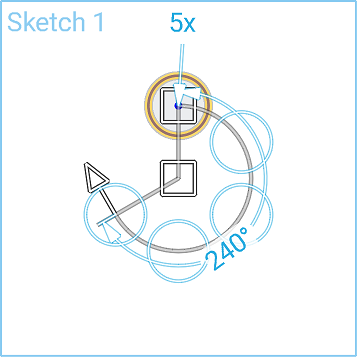
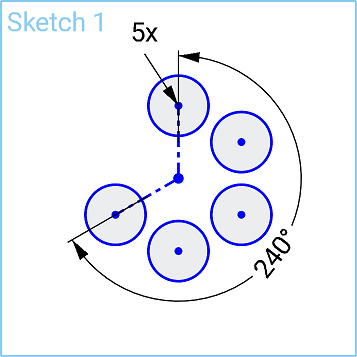
팁
- 기본적으로 원형 패턴은 닫힌 패턴(360도)으로 설정됩니다. 그러나 매니퓰레이터(화살표 머리)를 터치해서 드래그하여 각도 값을 변경하고, 열린 패턴을 생성할 수 있습니다.
- 원형 패턴은 처음에 원점에 대해 생성됩니다(단, 원점에 구속되지는 않음). 패턴을 재배치하고 크기를 조정하려면 중심 아이콘을 터치해서 드래그합니다.
- 패턴의 무결성에 영향을 주지 않고 패턴에 포함된 모든 파트를 삭제할 수 있습니다. 스케치 요소 발생 수를 변경해도 삭제된 요소가 복구되지 않고, 해당 요소의 공간이 빈 상태로 남아 있습니다.
선형 스케치 패턴에 대한 자세한 내용은 선형 스케치 패턴 을 참조하십시오.